我们的电脑遇到问题是必然的,有时候还需要重装系统,那么重装系统的方法有很多,比如一键重装系统,u盘重装系统,还有硬盘安装系统,本期介绍win10直接硬盘安装方法,那么win10怎么直接硬盘安装呢?接下来我们看看win10直接硬盘安装教程。
首先我们需要下载win10系统:
然后我们来看看win10直接硬盘安装方法:(下面以win7为例,win10安装也适合词方法)
1、找到下载的系统镜像文件,右键镜像解压到非C盘的根目录,注意不能解压到C盘,因为重装系统会格式化C盘(系统盘)。
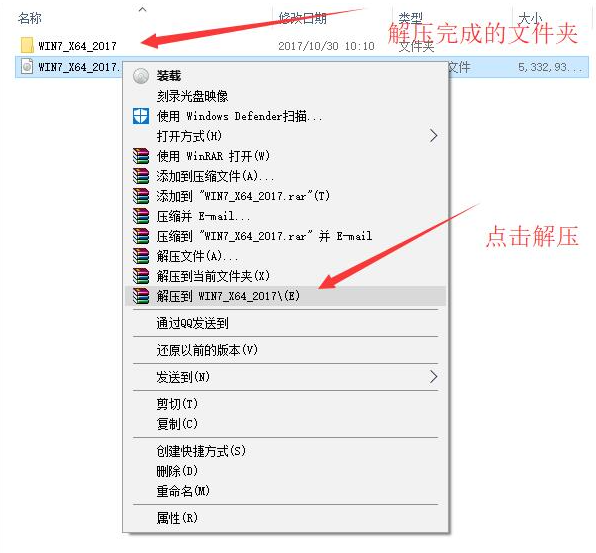
2、打开解压出来的文件夹,如图点击"硬盘安装.exe"。
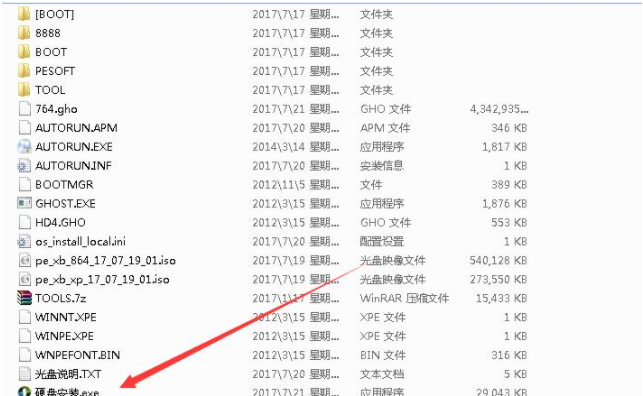
3、在打开的硬盘安装系统工具里点击安装系统。
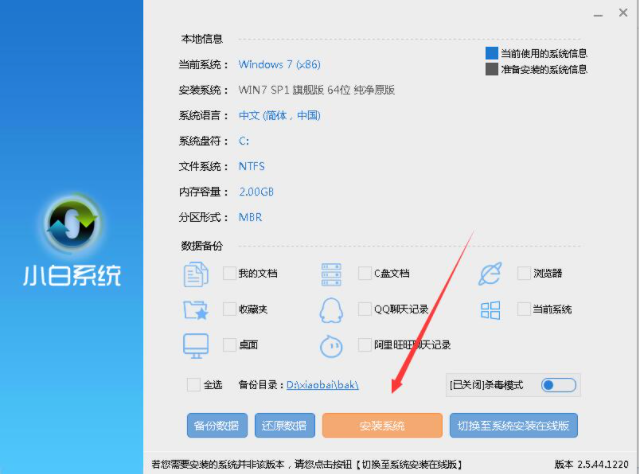
4、第3步完成后会开始配置环境,耐心等待一会即可完成,如下图,环境配置完成,点击立即重启。
window10一键重装安装不了怎么解决
着win10的推出,很多用户都纷纷通过各种方法和途径安装上了win10,但是也有不少的安装失败的,下面小编给大家介绍一下window10一键重装安装不了怎么解决.
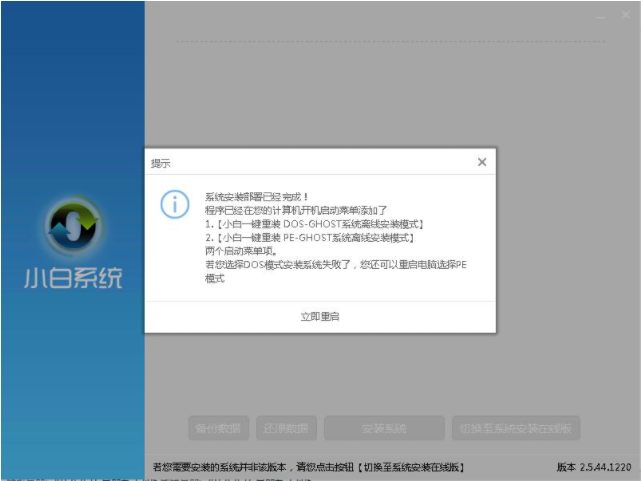
5、重启后选择 下载火(xiazaihuo.com)一键重装 DOS-GHOST系统离线安装模式 如dos模式不能正常安装成功,也可以选上面的两个。

6、之后进入Ghost还原过程,我们无需操作,耐心等待过程完成即可。
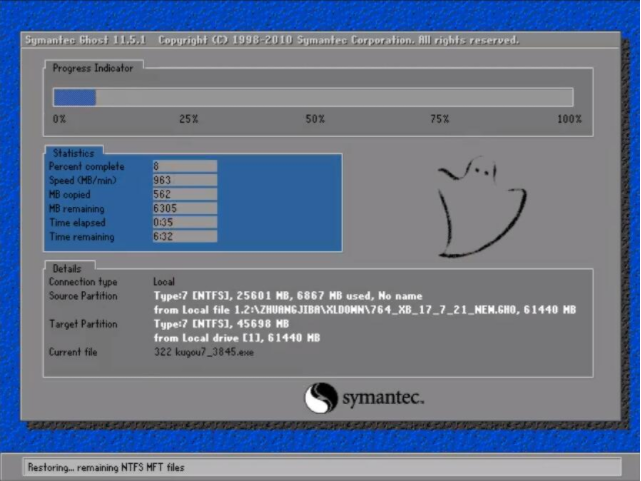
7、Ghost还原过程完成后自动重启电脑进入系统部署设置过程,这个过程完成后自动重启电脑进入到桌面就完成了。

8、进入到新的系统桌面,硬盘安装系统完成。
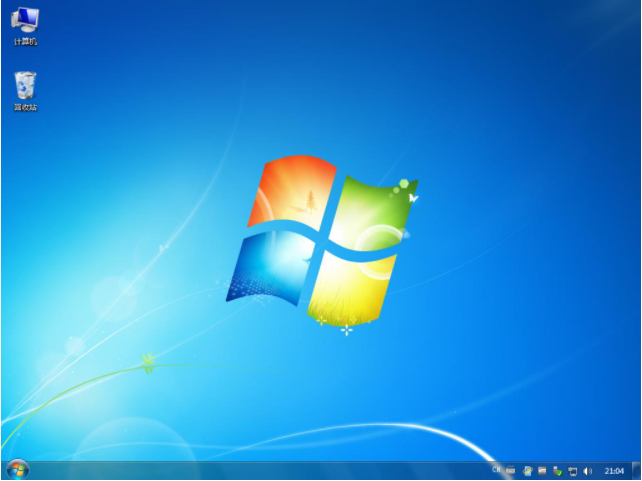
以上就是小编带来的简单详细的win10直接硬盘安装方法的全部内容,希望可以提供帮助。
以上就是电脑技术教程《简单详细的win10直接硬盘安装方法》的全部内容,由下载火资源网整理发布,关注我们每日分享Win12、win11、win10、win7、Win XP等系统使用技巧!教你如何设置win10禁止安装软件
在办公的时候,我们可能需要让其他人暂时使用下我们的电脑,这个时候为了避免乱安装软件的情况发生,我们可以给电脑设置win10禁止安装软件.下面小编就教下大家win10如何禁止安装软件.




